CoreStorage est le gestionnaire de volumes d’Apple qui fournit une interface entre le système d’exploitation et les volumes physiques du lecteur. Il a été introduit dans OS X Lion pour ses options de chiffrement de disque complet avec FileVault 2, mais permet en outre l’étalement des volumes, dans lequel plusieurs lecteurs du système peuvent être combinés en un seul volume logique à utiliser par le système d’exploitation.
La fonctionnalité d’extension de volume CoreStorage augmente non seulement le stockage d’un seul volume au-delà de la capacité d’un seul lecteur, mais elle donne également la priorité au stockage sur le lecteur principal de son volume logique. Cela signifie que si vous utilisez un disque SSD en tant que lecteur principal, vous obtiendrez un accès rapide aux données, comme pour les lecteurs Fusion configurés par Apple, lors de l'accès aux fichiers fréquemment utilisés.
Cette fonctionnalité est à la base de la nouvelle technologie Fusion Drive d’Apple; sa présence dans OS X 10.7 et versions ultérieures vous permet de créer des configurations personnalisées de Fusion Drive et de les implémenter sur des systèmes Mac non livrés avec une configuration de Fusion Drive. Cependant, alors que l'Utilitaire de disque d'Apple peut être utilisé pour réparer des problèmes liés aux disques Fusion existants, la gestion adéquate du volume CoreStorage nécessite actuellement l'utilisation de commandes Terminal. Par conséquent, pour l'instant, si vous souhaitez configurer un volume étendu personnalisé sous OS X, y compris en utilisant un disque SSD dans un Fusion Drive fait maison, vous devrez suivre les étapes suivantes:
Faire le lecteur CoreStorage
- Obtenez deux lecteurs ou plus
Pour créer un volume fractionné avec CoreStorage, vous aurez besoin de deux lecteurs de stockage (assurez-vous qu'il s'agit d'un disque SSD pour Fusion Drive). Les disques internes sont préférés pour les résultats les plus stables et seront nécessaires pour obtenir les meilleures performances de Fusion Drive, mais des disques externes peuvent également être utilisés.
- Formatez les lecteurs avec une table de partition GUID et une partition
Ouvrez Utilitaire de disque sous OS X, puis sélectionnez le périphérique de lecteur (indiqué au-dessus du nom du volume) et utilisez l'onglet Partition qui apparaît pour sélectionner une partition pour le lecteur. Cliquez ensuite sur le bouton "Options" et assurez-vous que GUID est sélectionné comme format de partition à utiliser. Appliquez ces modifications et effectuez cette action pour chaque lecteur que vous allez inclure dans le lecteur hybride.
- Localisez les identifiants de disque physique
Recherchez les étiquettes d'identifiant matériel du premier lecteur (principal) et de la partition / volume des lecteurs restants à combiner dans le volume CoreStorage. Ce sera quelque chose comme "disque1" pour le lecteur principal et "disque2s2" pour les volumes de lecteurs restants (la numérotation peut ne pas être nécessairement dans l'ordre). Bien que vous puissiez obtenir des informations sur les lecteurs dans Utilitaire de disque pour trouver ces informations, une méthode efficace pour obtenir toutes ces informations en une seule fois consiste à exécuter la commande suivante dans le terminal:
liste utilitaire de disque
Dans la sortie de cette commande, vous verrez chaque périphérique et ses partitions listés, ainsi que l'identifiant correspondant. Les unités de disque seront simplement disque0, disque1, disque2, etc., et les partitions de chaque disque seront désignées par leur numéro de "tranche" (s1, s2, s3, etc.).
- Créer le groupe de volumes logiques
Ouvrez le terminal et exécutez la commande suivante pour créer un groupe de volumes logiques à l'aide des identificateurs de lecteur.
diskutil cs créer GROUPNAME disk1 disk4s2
Dans cette commande, remplacez "GROUPNAME" par le nom du groupe de volumes logiques. Cela peut être n'importe quel nom unique et ne sera pas le nom final du volume que vous voyez et utilisez avec votre ordinateur. Notez également que le premier identifiant de lecteur utilisé est celui du lecteur principal (le SSD pour les configurations Fusion Drive) et constitue l'identifiant du périphérique lui-même. Le second identifiant est un identifiant de tranche de partition provenant du second lecteur à ajouter.
Dans cette configuration, le gestionnaire de volumes CoreStorage prend en charge le premier lecteur et l’exécute comme support de stockage principal, puis lui ajoute le volume secondaire comme support de stockage supplémentaire.

Une fois cette opération terminée, vous pouvez voir la structure du groupe de volumes logiques en exécutant la commande "diskutil cs list" dans le terminal, qui générera une arborescence indiquant les volumes source utilisés pour le stockage. Il doit y en avoir deux qui représentent les lecteurs que vous avez ajoutés, répertoriés sous une entrée pour le volume logique lui-même.
- Créer un volume utilisable à partir du groupe de volumes
Copiez l'UUID du groupe de volumes logiques à partir de la commande précédente et utilisez-le dans la commande suivante pour créer un volume utilisable à partir du groupe de volumes logiques.
diskutil cs createVolume UUID jhfs + VOLUMENAME 100%
Dans cette commande, en plus de l'UUID, remplacez VOLUMENAME par un nom que vous souhaitez attribuer au volume. Comme pour tout volume sous OS X, vous pouvez modifier son nom à tout moment dans le Finder. Ce que vous utilisez ici n'est donc pas important. Les autres composants ici sont "jhfs +", qui correspond au format journalisé HFS +, et "100%" indique au volume d'utiliser tout l'espace de stockage disponible (vous pouvez également spécifier le nombre de gigaoctets ou de mégaoctets avec "123G" ou "123M" utiliser seulement une partie de l’espace disponible).

REMARQUE: En plus du volume fractionné, vous pouvez également utiliser les options de cryptage FileVault d’Apple pour le volume CoreStorage. Pour ce faire, exécutez la commande suivante dans le terminal:
diskutil cs encryptVolume UUID
Dans cette commande, l'UUID correspond à celui du volume utilisable nouvellement créé et, lors de l'exécution, vous serez invité à saisir un mot de passe à utiliser pour chiffrer le lecteur. Gardez à l'esprit que cela ne devrait être utilisé que pour les lecteurs de données. Si vous souhaitez chiffrer le lecteur de démarrage, activez FileVault dans les préférences système de sécurité OS X.




Utilisation et gestion du lecteur
Une fois que le volume fractionné est créé, il peut être utilisé pour le stockage standard ou vous pouvez y installer OS X et l’amorcer.
Si vous avez créé le volume CoreStorage sur des disques externes, vous pouvez alors l'éjecter et le retirer normalement, mais ils devront tous être connectés pour que le volume CoreStorage soit reconnu et monté correctement. Si vous en supprimez une fois que l'Utilitaire de disque est ouvert, l'Utilitaire de disque peut afficher une erreur indiquant qu'il y a une erreur de disque et vous proposera une option pour la corriger. Évitez de le faire car cela entraînerait le nettoyage et le formatage des disques au moment où Utilitaire de disque tente de les configurer à nouveau.

Un inconvénient pour le volume CoreStorage est qu'il ne sera pas facile à gérer dans Utilitaire de disque, car les volumes et les périphériques qui constituent le lecteur seront masqués par défaut. Bien que vous puissiez activer le menu de débogage de Disk Utility, puis activer l'affichage de toutes les partitions pour pouvoir y accéder et les effacer et ainsi forcer la destruction du volume CoreStorage, une solution plus simple consisterait peut-être à utiliser le terminal. Pour ce faire, vous devez obtenir à nouveau le numéro UUID du volume (obtenu à l'aide de la commande "diskutil cs list"), puis placez-le au lieu de "UUID" dans la commande suivante:
diskutil cs delete UUID
Une fois l'opération terminée, les partitions utilisées pour constituer le volume CoreStorage doivent être fraîchement formatées et disponibles pour être utilisées comme partitions de lecteur classiques.

Étant donné que les configurations de Fusion Drive combinent deux disques en un, les gens peuvent s’interroger sur la comparaison avec une configuration logicielle RAID prise en charge par Apple sur les systèmes Mac depuis des années. La différence réside principalement dans les capacités et les contraintes de la technologie d’extension de disque. Les deux technologies combinent le stockage sur une même plate-forme multimédia sur laquelle vous pouvez créer plusieurs volumes logiques, mais les options RAID sont conçues pour la vitesse ainsi que la protection des données avec redondance et parité, alors que Fusion Drive est conçu pour hiérarchiser les données sur un lecteur et support de cryptage de base. Certaines matrices RAID matérielles offrent des options de cryptage dans leurs contrôleurs RAID, mais cela n’est pas disponible dans le logiciel RAID d’Apple.
Bien que la configuration de Fusion Drive présente de nombreux avantages, elle présente quelques inconvénients mineurs. D'une part, la réparation et la gestion du lecteur ne sont jusqu'à présent pas bien prises en charge dans Utilitaire de disque, ce qui oblige le terminal à l'ajuster et à le configurer à partir de zéro.
De plus, comme pour toute configuration multi-disques telle que les baies RAID, plus de périphériques utilisés augmentent les risques d'échec et de problèmes. Tandis que dans les configurations RAID, l'utilisation des informations de parité et de la redondance peut garder le système en marche et reconstruire les données à partir d'un lecteur défectueux, cela n'est pas disponible dans Fusion Drive. Par conséquent, comme pour toute solution de stockage courante, des sauvegardes régulières sont fortement recommandées. Toutefois, contrairement aux matrices RAID souvent configurées avec de nombreux disques, les configurations de Fusion Drive n’utilisent que deux disques, de sorte que les risques de panne sont encore relativement minces.







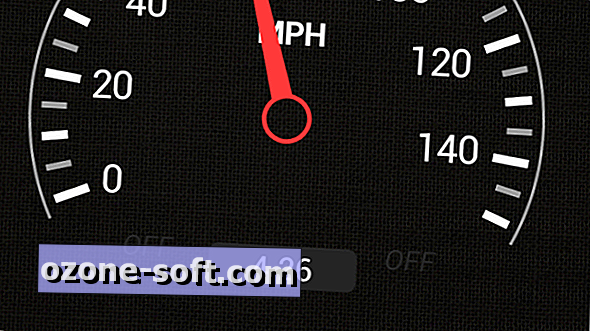







Laissez Vos Commentaires